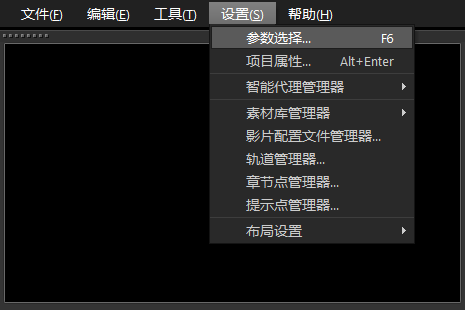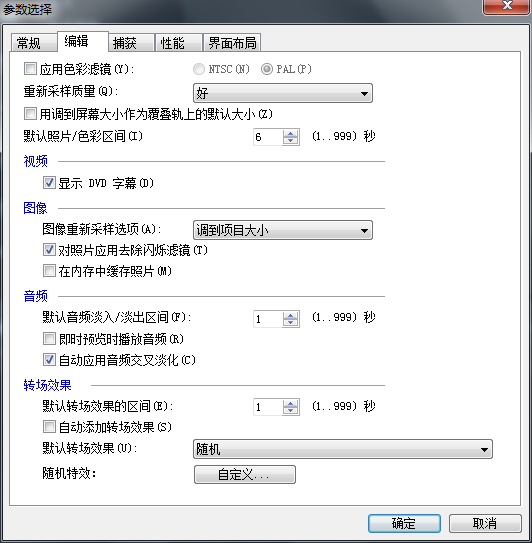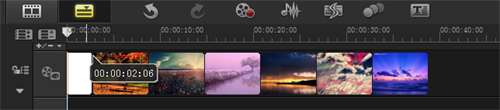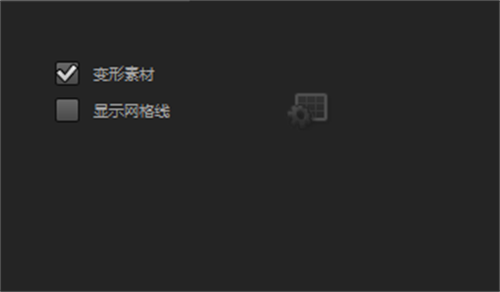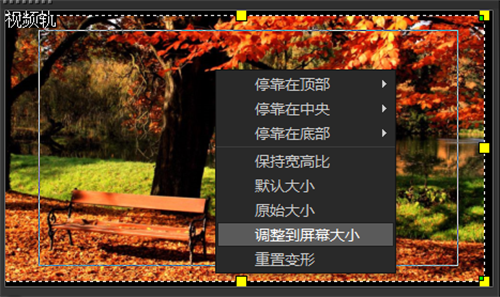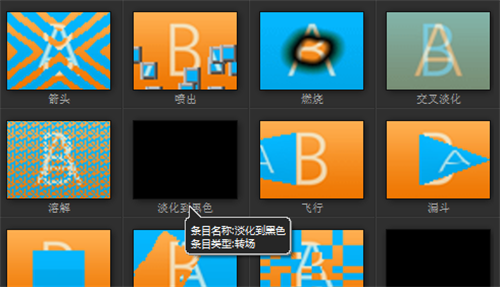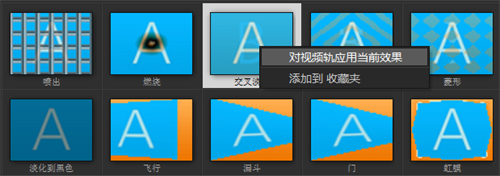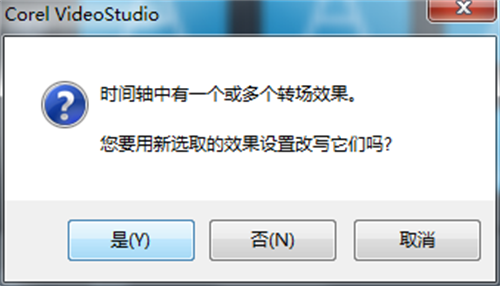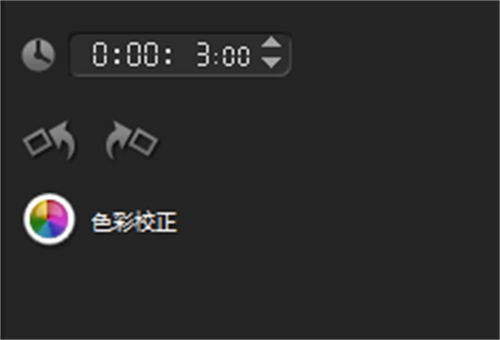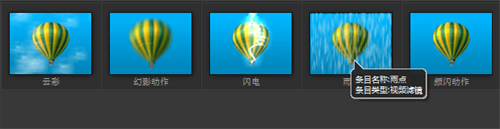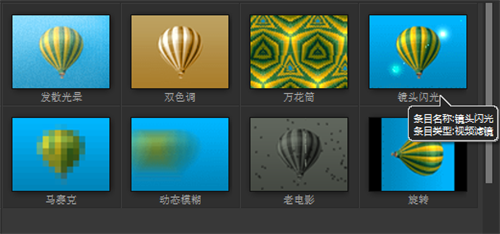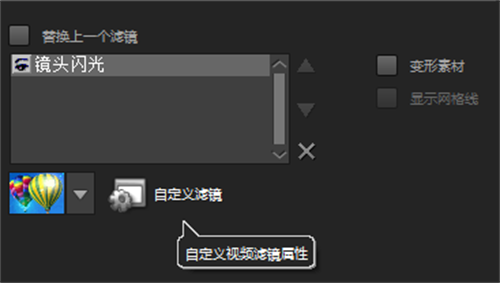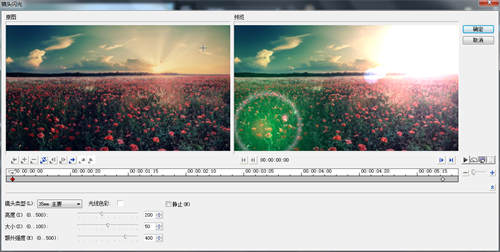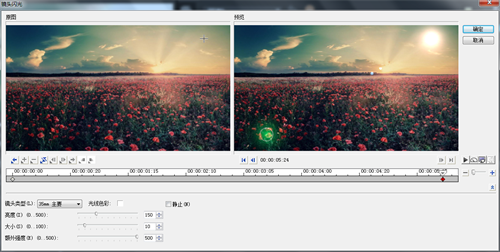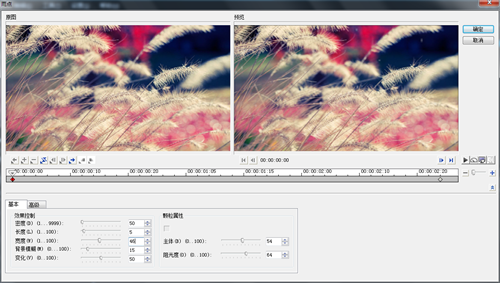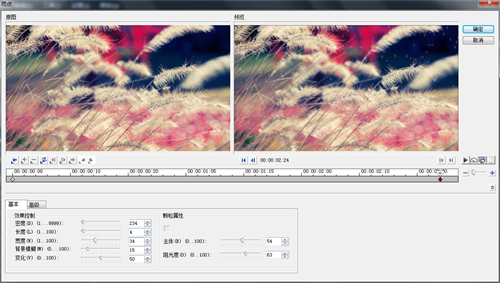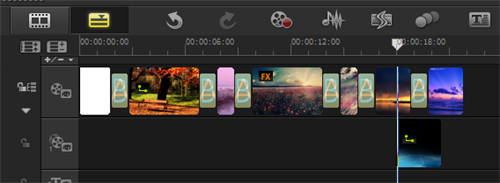对素材进行编辑,添加转场效果及滤镜效果制作出风机记录的视频。本实例中将具体介绍风景记录的视频制作。
操作步骤:
1.进入
会声会影x7编辑器,执行【设置】▏【参数选择】命令,如下图所示。
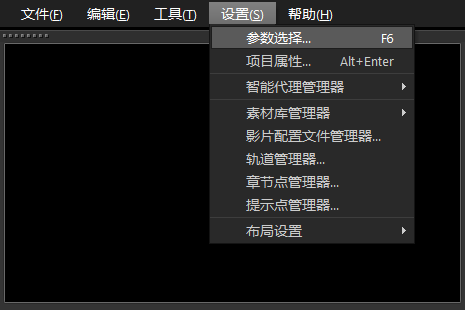
2.弹出对话框,切换至“编辑”选项卡,设置“默认照片区间”参数为6,在“图像重新采样选项”下拉列表中选择“调到项目大小”选项,如下图所示。然后单击“确定”按钮完成设置。
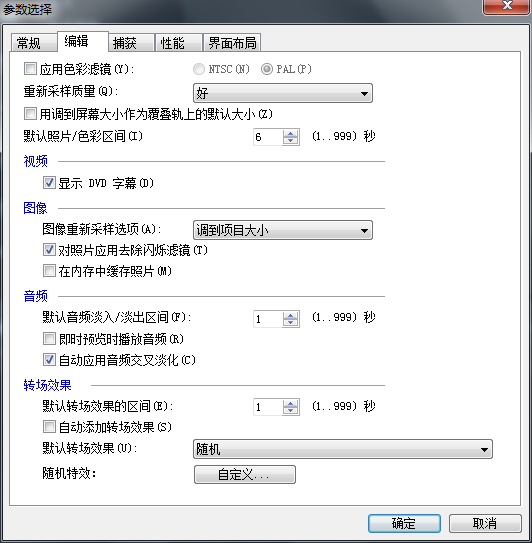
3.在视频轨上插入6张素材图片和一段视频素材,如下图所示。
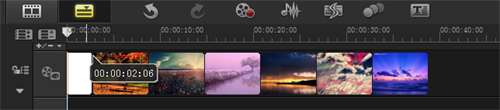
4.选择视频轨中的视频速八,展开“选项”面板,切换至“属性”选项卡,选择“变形素材”复选框,如下图所示。
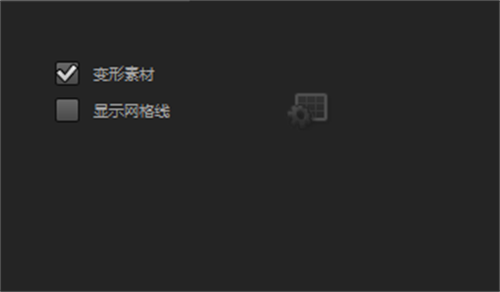
5.在预览窗口中单击鼠标右键,执行【调到屏幕大小】命令,如下图所示。
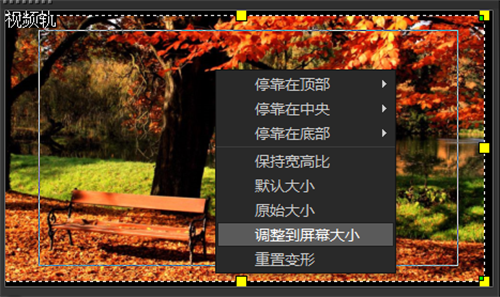
6.单击“转场”按钮,切换至“转场”素材库,在“过滤”类别中选择“淡化到黑色”转场,如下图所示。并将其拖动到素材1与素材2之间。
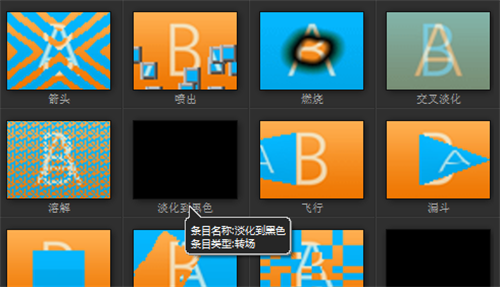
7.在“过滤”类别中选择“交叉淡化”转场,的那件鼠标右键,执行“对视频轨中应用当前效果”命令,如下图所示。
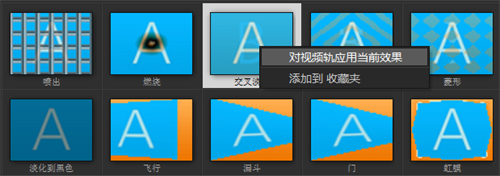
8.在弹出的提升对话框中单击“否”按钮,如下图所示。
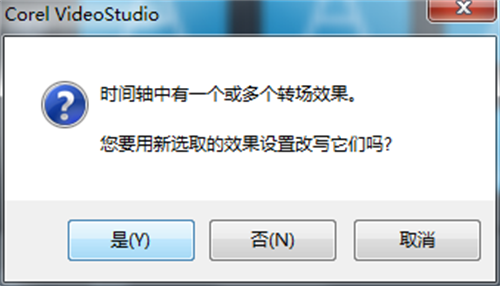
9.依次选中视频轨中的转场2、4、6,展开“选项”面板,设置“区间”参数为3秒,如下图所示。
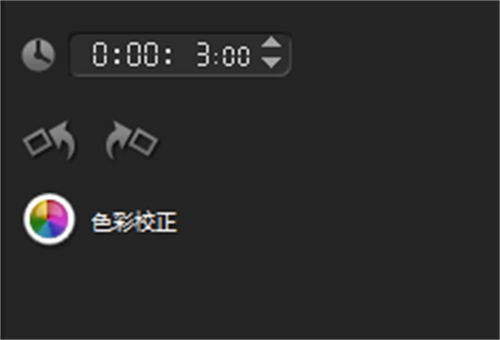
10.单击“滤镜”按钮,切换至“滤镜素材库,在“特殊”类别中选择“雨点”滤镜,如下图所示。并将其拖动到素材2上。
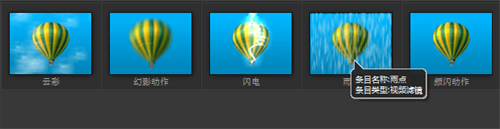
11.选择“相机镜头”类别中的“镜头闪光”滤镜,如下图所示。并将其拖动到素材3上面。
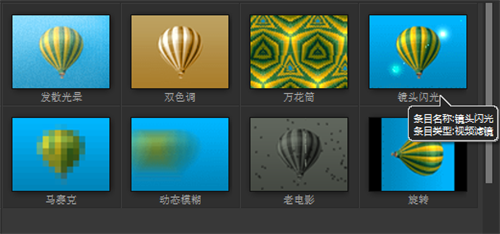
12.展开“选项”面板,切换至“属性”选项卡,单击“自定义滤镜属性”按钮,如下图所示。
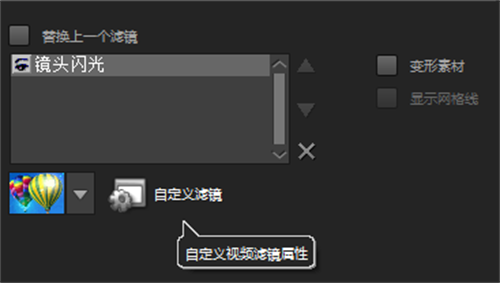
13.在弹出的对话框中调整十字中心点的位置,如下图所示。
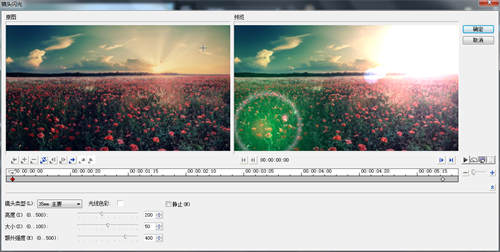
14.选中第二个关键帧,调整十字中心点的位置,如下图所示。
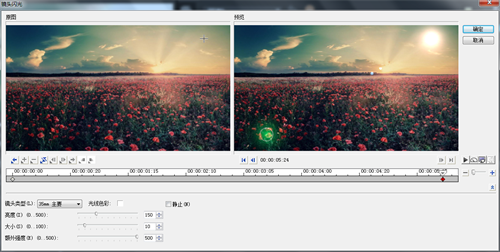
15.在“特殊”类别中选择“雨点”滤镜。并将其拖动到素材4上。
16.展开“选项”面板,切换至“属性”选项卡,单击“自定义滤镜属性”按钮。
17.设置“密度”参数为50,“长度”参数为5,“宽度”参数为46,如下图所示。
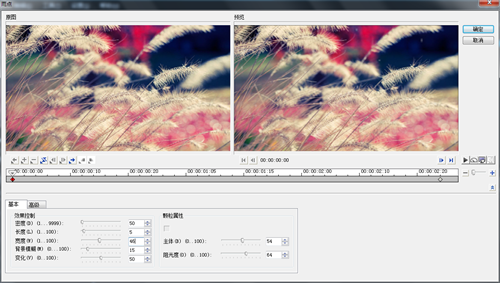
18.选中第二个关键帧,设置“密度”参数为234,“长度”参数为4,“宽度”参数为34,如下图所示。然后单击“确定”按钮完成设置。
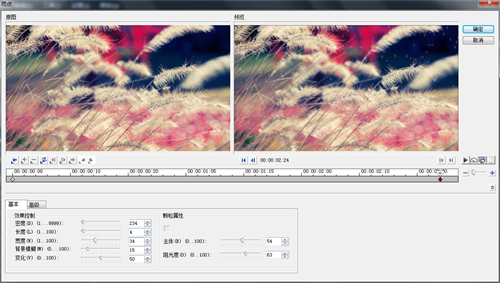
19.在覆叠轨1中的18秒的位置插入视频素材,如下图所示。
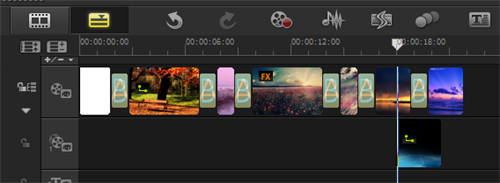
20.在预览窗口中调整素材的大小和位置,如下图所示。

21.在覆叠轨1中的21秒的位置插入视频素材并调整到合适区间。
22.在预览窗口中调整素材的大小和位置,如下图所示。